APKTool是一个用于反编译和重新编译APK文件的开源工具。在反编译和重新编译APK文件时,往往需要对重新编译后的APK文件进行签名。签名是为了确保APK文件的完整性和来源的可靠性。在本教程中,我将详细介绍使用APKTool签名APK文件的方法。
首先,我们需要准备以下工具和文件:
1. APKTool:下载并安装最新版本的APKT
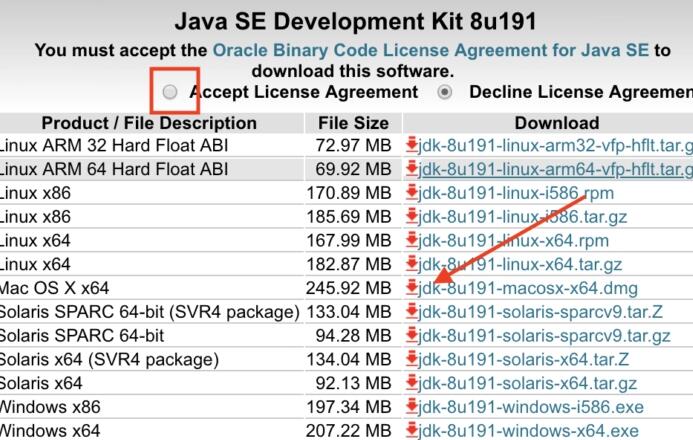
ool,并将其文件夹添加到系统环境变量中。
2. JDK:确保已安装Java Development Kit,并将其文件夹也添加到系统环境变量中。
3. Keystore文件:用于签名APK文件的Keystore文件,可以通过命令行生成或使用Android Studio生成。
下面是使用APKTool签名APK文件的步骤:
步骤1:打开命令行或终端,在当前工作目录下创建一个文件夹,用于存放相关文件。
步骤2:将需要签名的APK文件复制到创建的文件夹中。
步骤3:使用APKTool工具反编译APK文件。在命令行或终端中执行以下命令:
“`
apktool d app.apk
“`
其中,app.apk是需要反编译的APK文件名。
执行完命令后,APKTool将会自动将APK文件反编译为一个文件夹,文件夹中包含了APK文件的所有资源文件和代码。
步骤4:进入反编译后的文件夹,找到`apktool.yml`文件并打开。在文件中找到并编辑下面这行代码:
“`
isFrameworkApk: false
“`
将其改为:
“`
isFrameworkApk: true
“`
保存文件并关闭。
步骤5:重新编译APK文件。在命令行或终端中执行以下命令:
“`
apktool b -o app_unsigned.apk
“`
其中,`app_unsigned.apk`是重新编译后的未签名APK文件名。
执行完命令后,APKTool将会自动将重新编译后的APK文件保存到当前文件安卓打包签名夹中。
步骤6:使用JDK中的`keytool`命令生成Keystore文件。在命令行或终端中执行以下命令:
“`
keytool -genkey -alias mykey -keyalg RSA -keystore my.keystore
“`
其中,`mykey`是别名,`my.keystore`是Keystore文件名,可以根据需要自行修改。
执行完命令后,按照提示输入相关信息,例如密码、姓名、单位等。生成的Keystore文件将保存在当前工作目录下。
步骤7:使用JDK中的`jarsigner`命令对重新编译后的APK文件进行签名。在命令行或终端中执行以下命令:
“`
jarsigner -verbose -keystore my.keystore -signedjar app_signed.apk app_unsigned.apk mykey
“`
其中,`my.keystore`android签名申请是生成的Keystore文件名,`app_signed.apk`是签名后的APK文件名,`app_unsigned.apk`是之前重新编译的未签名APK文件名,`mykey`是之前生成Keystore文件时定义的别名。
执行完命令后,按照提示输入Keystore密码,并完成签名过程。最终,签名后的APK文件将保存在当前工作目录下。
至此,你已经成功使用APKTool对APK文件进行了签名。签名后的APK文件将具有完整性和可靠性,并可以在Android设备上安装和运行。
总结:
通过本教程,你学会了如何使用APKTool签名APK文件。签名是非常重要的,它确保了APK文件的完整性和可靠性。使用APKTool,你可以轻松地对APK文件进行签名,并在Android设备上进行安装和运行。希望本教程对你有所帮助,祝愿你在使用APKTool时取得更好的效果!
 安卓上架
安卓上架